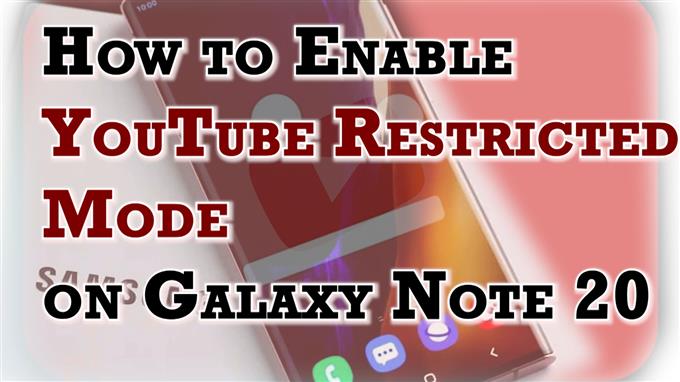Cet article vous montrera comment activer le mode restreint de YouTube sur le Galaxy Note 20. Continuez à lire si vous avez besoin d’aide pour configurer votre nouvelle note pour empêcher la lecture de vidéos potentiellement mûres sur l’application YouTube.
Fonctionnalités de restriction et de confidentialité de YouTube
Malgré le fait que YouTube travaille dur pour empêcher les publications vidéo inappropriées, il est toujours possible que certains de ces contenus deviennent accessibles aux téléspectateurs de tous âges.
Pour éviter que cela ne se produise, le site Web et l’application YouTube sont programmés pour intégrer le mode dit restreint. C’est un paramètre supplémentaire qui peut être activé sur les deux plates-formes YouTube.
Le mode restreint est un paramètre YouTube facultatif conçu pour filtrer le contenu potentiellement réservé aux adultes que vous ne souhaitez peut-être pas que les autres utilisateurs de votre appareil voient.
Lorsqu’il est activé, le mode restreint filtrera le contenu et restreindra le contenu potentiellement mûri ou inapproprié via un système automatique unique qui suit certains algorithmes ou règles. Grâce à ces algorithmes, le contenu sera étiqueté comme inapproprié en vérifiant divers éléments du titre de la vidéo, de la langue et des métadonnées.
Si vous pensez qu’il est nécessaire de restreindre toutes les vidéos YouTube sur votre Galaxy Note 20 et que vous avez besoin d’aide pour configurer votre appareil pour qu’il fonctionne de cette manière, cette vidéo devrait vous guider tout au long du processus.
Étapes faciles pour activer le mode restreint de YouTube sur votre Note 20
Les étapes suivantes décrivent le processus réel d’activation du mode restreint sur l’application YouTube Note 20. Vérifiez et assurez-vous que vous utilisez la dernière version de YouTube
- Depuis l’écran d’accueil, faites glisser votre doigt du bas vers le haut pour lancer la visionneuse d’applications.
Différentes icônes d’application et commandes de raccourcis se chargeront sur l’écran suivant.

2. Localisez le G Suite ou Dossier Google puis appuyez dessus.
La suite G s’ouvre avec toutes les applications et services liés à Google.

3. Appuyez sur Youtube pour ouvrir l’application.
Cela vous dirigera vers l’écran principal de l’application YouTube.

4. Appuyez sur votre Icône de profil YouTube ou logo situé dans le coin supérieur droit de l’écran.
Le menu YouTube s’ouvre avec une liste de différents éléments et fonctionnalités.

5. Faites défiler vers le bas, puis appuyez sur Réglages.
Le menu des paramètres démarre. Ici, vous verrez toutes les fonctionnalités de l’application YouTube que vous pouvez utiliser ou personnaliser.

6. Appuyez sur Général procéder.
Le menu des paramètres généraux se chargera dans la fenêtre suivante.

7. Faites défiler vers le bas pour afficher plus d’éléments. Ensuite, appuyez sur Mode restreint commutateur pour activer la fonction SUR.

Et il s’agit de filtrer les vidéos indésirables sur l’application YouTube Note 20.
Les vidéos potentiellement mûres devraient alors être interdites de lecture sur YouTube.
En règle générale, vous serez invité avec un écran spécial vous indiquant que le contenu sélectionné est interdit de lecture ou quelque chose de similaire.
Si vous décidez de lever la restriction sur un contenu spécifique ou de supprimer les filtres sur toutes les vidéos YouTube, revenez simplement au menu des paramètres où vous pouvez désactiver le mode restreint.
Le mode restreint de YouTube ne fonctionne pas?
Dans le cas où des vidéos potentiellement arrivées à maturité peuvent encore être lues sur YouTube, cela peut être dû au fait que vous n’êtes pas connecté au bon compte. Pour résoudre ce problème, vérifiez et assurez-vous que vous êtes connecté au compte YouTube sur lequel vous souhaitez activer le mode restreint.
Mais vous devez également noter que les filtres intégrés en mode restreint ne sont pas toujours précis. Cela dit, certains contenus indésirables peuvent toujours être lus sur votre appareil. Dans ce cas, il est recommandé de bloquer l’URL ou la chaîne YouTube du contenu.
Pour les parents qui utilisent une application Family Link, la configuration des paramètres de l’application pour activer le mode restreint pour le compte de votre enfant peut également être considérée comme une option pour filtrer ou bloquer le contenu potentiellement réservé aux adultes. Le paramètre du mode restreint ne peut être modifié par personne sur les appareils connectés de votre enfant.
L’activation du blocage vidéo dans YouTube Kids est également une solution alternative. Cette fonctionnalité est disponible via l’abonnement Premium de YouTube.
J’espère que cela t’aides!
Plus de didacticiels vidéo
Pour afficher des didacticiels plus complets et des clips de dépannage sur différents téléphones mobiles et tablettes, n’hésitez pas à visiter la chaîne AndroidHow sur YouTube à tout moment.
Vous voudrez peut-être aussi lire:
- Comment restreindre les vidéos matures sur l’application YouTube Galaxy S20 [Mode restreint]
- Comment activer le contrôle parental et définir des restrictions de contenu sur le Galaxy S20 Play Store
- Comment réparer les vidéos YouTube qui ne sont pas lues sur un problème Android